Bạn có thể muốn xem bài viết của chúng tôi về cách đặt số của bạn ở chế độ riêng tư khi nhắn tin trước khi thử tiến hành gửi văn bản từ máy tính của bạn.
Ngoài các giải pháp được đề cập trong bài viết đó, chúng tôi tập trung vào tất cả các giải pháp có sẵn mà bạn có thể sử dụng để gửi tin nhắn văn bản từ máy tính của mình.
Các giải pháp chủ yếu dựa trên web, vì vậy cho dù bạn đã cài đặt HĐH nào trên máy tính, các tùy chọn này sẽ giúp bạn.
1. Sử dụng Google Voice (chỉ người dùng ở Hoa Kỳ / Người dùng G Suite)
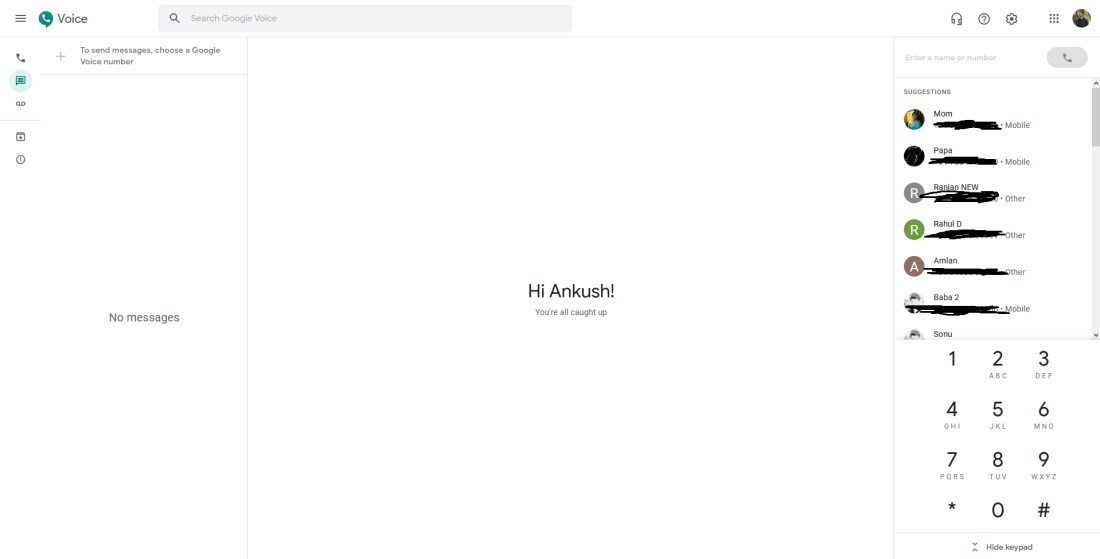
Hiện tại, bạn có thể sử dụng giong noi Google chỉ khi bạn sống ở Hoa Kỳ trong trường hợp bạn có Phòng G, bạn có thể có quyền truy cập vào Google Voice nếu bạn nằm trong danh sách các quốc gia được hỗ trợ.
Trong một tweet (trở lại vào tháng 1 năm 2019), Google đã chia sẻ kế hoạch của mình để chỉ hỗ trợ Google Voice cho khách hàng doanh nghiệp (với danh sách các quốc gia bị giới hạn):
Google Voice cho G Suite (đang trong giai đoạn thử nghiệm ngay bây giờ) sẽ có sẵn ở Áo, Canada, Đan Mạch, Pháp, Bồ Đào Nha, Tây Ban Nha, Thụy Điển, Thụy Sĩ, Vương quốc Anh và Hoa Kỳ để bắt đầu. Chúng tôi hiện không có kế hoạch mở rộng cung cấp cho người tiêu dùng.
– Scott Johnston (@happyinwater) Ngày 25 tháng 1 năm 2019
Vì vậy, nếu bạn thấy quốc gia của mình được liệt kê, bạn có thể dùng thử Google Voice trên tài khoản đăng ký G Suite của mình.
Để làm điều đó, bạn chỉ cần đăng nhập vào Trang Google Voice, yêu cầu một số từ danh sách các khu vực có sẵn và xác minh điều đó. Sau khi thêm, bạn có thể dễ dàng nhắn tin và gọi cho bất kỳ ai từ danh sách liên lạc của bạn.
Thông thường, bạn không nên bị tính phí cho các văn bản – tuy nhiên, tùy thuộc vào mạng di động của bạn hoặc nếu bạn ở ngoài Hoa Kỳ, có thể có phí chuyển vùng được bao gồm. Bạn có thể tìm hiểu thêm về nó trên của họ trang FAQ chính thức.
2. Sử dụng Windows Ứng dụng
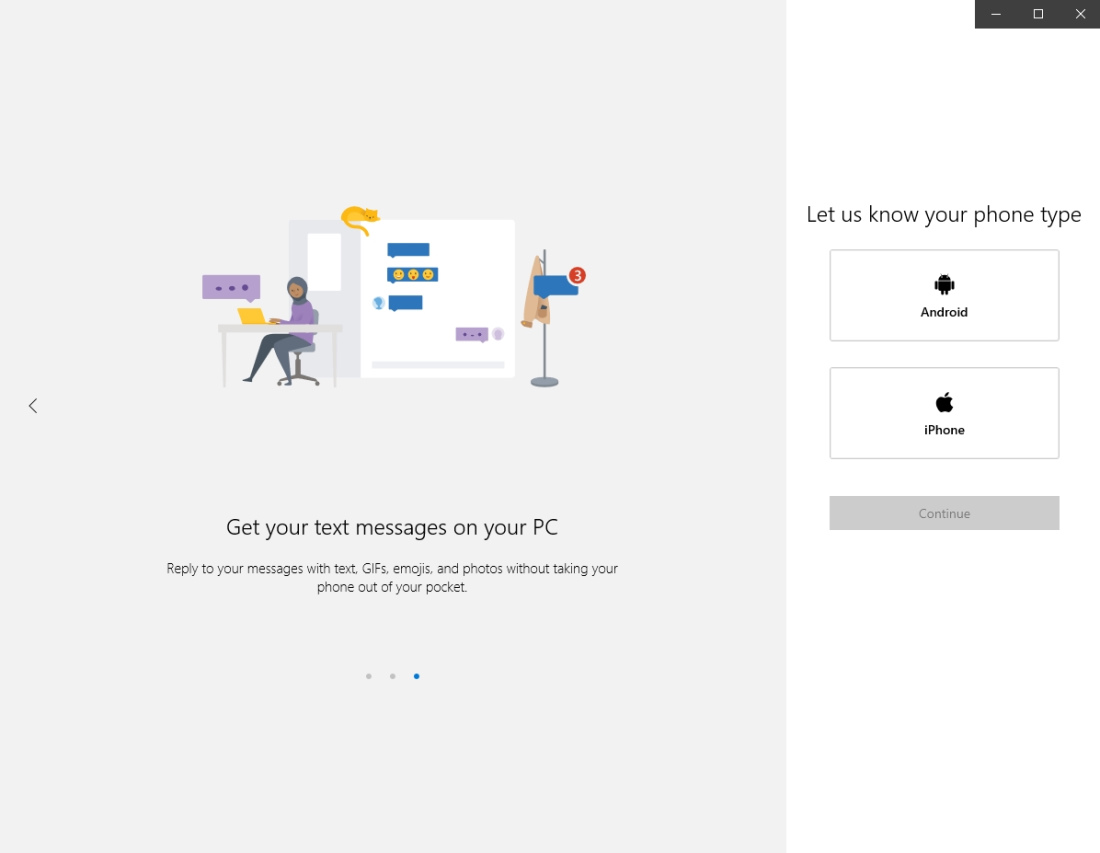
Nếu bạn chỉ muốn tin nhắn / thông báo của bạn có sẵn trên máy tính để bàn của bạn và bạn tình cờ sử dụng Windows, chỉ cần cài đặt Điện thoại của bạn và thiết lập thiết bị của bạn.
Bạn chỉ cần làm theo các hướng dẫn trên màn hình và đăng nhập bằng tài khoản Microsoft – như thể hiện trong ảnh chụp màn hình ở trên.
3. Tin nhắn web của Google dành cho Android
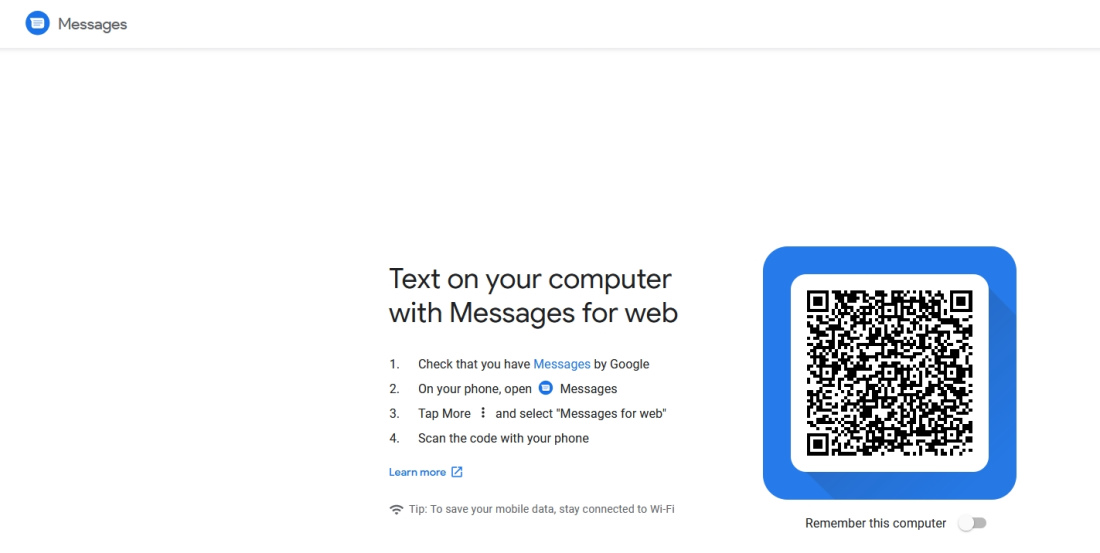
Nếu bạn có điện thoại thông minh Android và Tin nhắn của Google đã cài đặt, bạn có thể dễ dàng đăng nhập vào Tin nhắn cho Web trên máy tính để bàn của bạn và đồng bộ hóa thiết bị của bạn.
Giống như khi bạn sử dụng web WhatsApp, chỉ cần khởi chạy ứng dụng Tin nhắn và nhấn nút menu ba chấm.
Tiếp theo, nhấn vào trênTin nhắn cho WebHãy và quét mã QR mà bạn thấy trên trình duyệt web trên máy tính để bàn của mình. Và, bạn đã thiết lập tất cả!
4. Sử dụng tin nhắn trên máy Mac
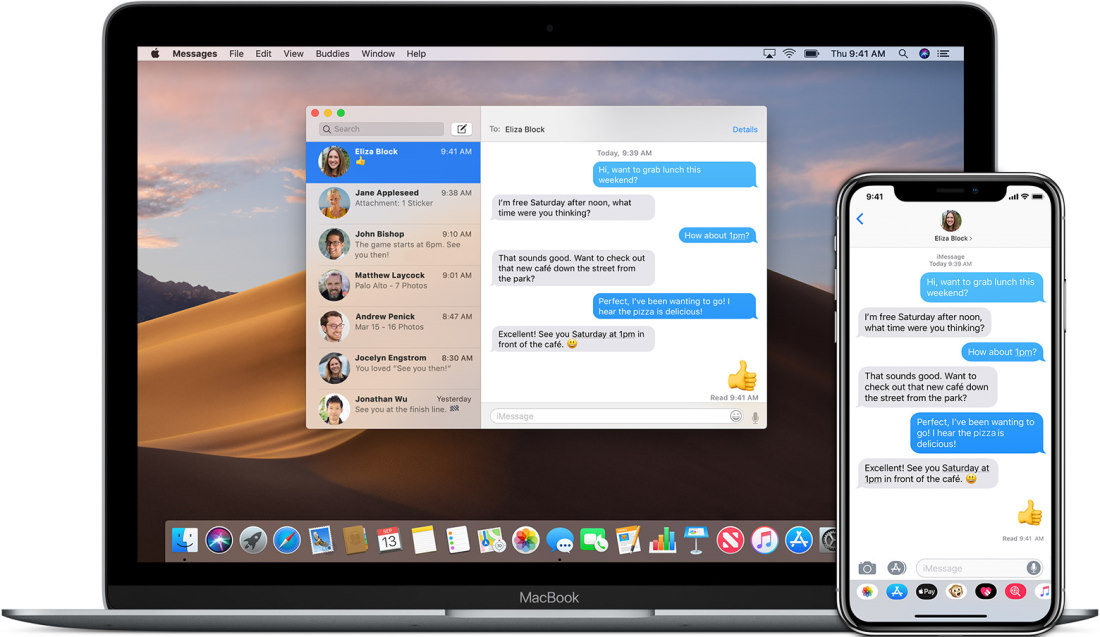
Nếu bạn muốn truy cập máy tính để bàn vào iMessage, bạn có thể dễ dàng thiết lập nó trên máy Mac của mình bằng cách làm theo hướng dẫn chính thức trên AppleTrang web của s.
Không giống như Tin nhắn cho Android, bạn có được trải nghiệm máy tính để bàn riêng trên Mac cho iPhone mà không cần cài đặt bất kỳ công cụ của bên thứ 3 nào. Tuy nhiên, đối với Android, bạn sẽ phải chọn phương thức nhắn tin web hoặc tải xuống ứng dụng dành cho máy tính để bàn riêng.
Điều đáng chú ý là bạn không thể sử dụng iMessage trên Windows – chưa có hỗ trợ chính thức nào.
Kết thúc
Vì vậy, cho dù bạn sở hữu loại điện thoại thông minh nào – có một cách để gửi tin nhắn văn bản từ máy tính của bạn cho mọi thứ.
Trong trường hợp mọi thứ đều thất bại, bạn có thể thử các giải pháp khác của chúng tôi về cách giữ số của bạn ở chế độ riêng tư trong khi nhắn tin cho ai đó.
Nộp vào. Đọc thêm về và.
